Како закривити текст у Пхотосхопу
Од многих ствари које можете да урадите да бисте уређивали текст у Пхотосхопу(Photoshop) , креирање закривљеног текста је једна од популарнијих које видите у дизајну. Визуелно је занимљив и заиста може додати леп ефекат сваком пројекту.
Па како то радиш? Заправо постоји више начина да се то уради, баш као и све у Пхотосхопу(Photoshop) . Постоје неки лакши начини и сложенији начини, а сваки од њих може радити другачије за вас. Зато се не плашите експериментисања.

Цурве Тект у Пхотосхопу користећи Варп Тект(Curve Text in Photoshop Using Warp Text)
Једноставан начин да направите ефекат закривљеног текста у (text)Пхотосхопу(Photoshop) је да користите алатку Варп Тект(Warp Text) . Ако вам треба нешто брзо да завршите посао, ово ће бити добар метод. Сам алат може да деформише ваш текст, али ако изгледа како желите, то је лепа, једноставна опција.
Прво, пожелећете да отворите свој пројекат и откуцате свој текст, или да изаберете слој већ откуцаног текста на свом пројекту који желите да буде закривљен. Када је слој изабран, потражите икону Варп Тект(Warp Text) на траци са опцијама . (Options)Изгледа као полукруг са Т на врху, поред ваше боје фонта.
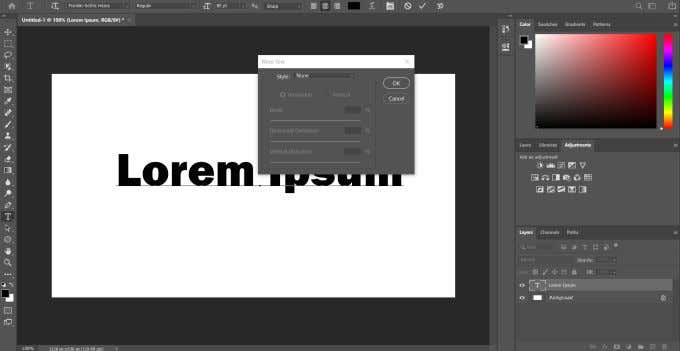
Изаберите ову алатку и појавиће се прозор Варп Тект . (Warp Text)Под стилом, постоји неколико различитих опција за постизање закривљеног текста, али Арц(Arc) ће вам вероватно дати најбољи резултат. Једном када изаберете опцију, требало би да изаберете Хоризонталну(Horizontal) кривуљу, а затим можете променити количину савијања користећи први клизач.

Када текст изгледа како желите, кликните на ОК да бисте га применили.

Криви текст у Пхотосхопу помоћу алатке Патх(Curve Text in Photoshop Using the Path Tool)
Други начин да се закриви текст у Пхотосхопу(Photoshop) , за који је потребно још неколико корака, је употреба алатке за путању. Ово може да произведе кривину углађенијег изгледа него коришћење алатке Варп Тект(Warp Text) .
Да бисте започели овај метод, идите до алатке за обликовање и кликните десним тастером миша да бисте изабрали облик елипсе(Ellipse) . Затим направите круг, имајући на уму облик лука. Ово је путања на коју ће ваш текст закривити.

Кликните(Click) на алатку за текст и померите курсор преко горње квадратне ручке. Курсор би требало да се промени из нормалног у да приказује криву која пролази кроз њега. Кликните(Click) тамо и ваш текст ће се појавити дуж изабране путање.

Сада идите на панел са слојевима и пронађите слој Еллипсе(Ellipse) и кликните десним тастером миша на њега. Изаберите Избриши слој(Delete Layer) да бисте уклонили облик и оставили закривљени текст.
Ако желите да промените локацију текста дуж путање, можете да изаберете алатку за директну селекцију и моћи ћете да преместите текст кликом и превлачењем.

Ако желите да промените саму путању, можете кликнути на њу помоћу овог истог алата и уредити тачке путање како год желите.
Користите алатку Смарт Објецтс(Use Smart Objects Tool)
Трећи начин закривљености текста у Пхотосхопу(Photoshop) је трансформисање текста у паметни објекат(Smart Object) . Ово вам омогућава да мењате текст колико год желите без жртвовања било каквог квалитета. То је одлична опција за креирање закривљеног текста.
Прво отворите свој пројекат и откуцајте текст, а затим изаберите овај слој текста и идите на Слој(Layer) > Паметни објекти(Smart Objects) > Претвори у паметни објекат(Convert to Smart Object) . Затим, док је слој још увек изабран, идите на Едит(Edit) > Трансформ(Transform) > Варп(Warp) .

Мрежа ће се појавити изнад вашег текста, а биће раскрснице на којима можете кликнути и превући да бисте манипулисали текстом. Такође ћете видети да се на траци са опцијама налази падајући мени Варп . (Warp)Кликните на ово и изаберите Арц(Arc) . Ваш текст ће се тада закривити.
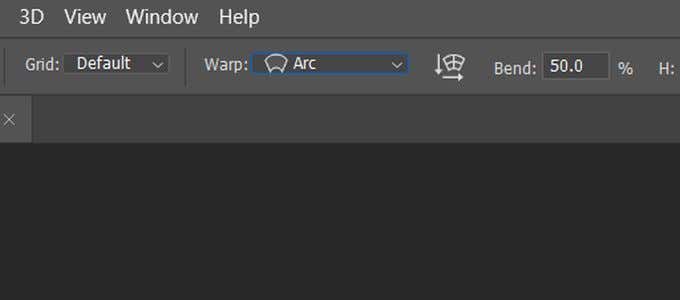
Можете да уредите ову криву на било који начин помоћу мреже, а можете и да промените мрежу испод падајућег менија на траци са опцијама. Затим кликните на квачицу на траци са опцијама да бисте применили промене.
Савети за боље закривљени текст у Пхотосхопу(Tips For Better Curved Text in Photoshop)
Када правите закривљени текст, можда ћете желети да поставите текст дуж објекта на фотографији или графичком дизајну. За ове случајеве, најбоља опција би била употреба функције Путања(Path) . То је зато што можете да користите алатку за обликовање да се тачно уклопи дуж објекта и да се крива текста око њега завије тачно онако како желите.
Међутим, можда ћете желети да се одлучите за руту паметних објеката(Smart Objects) ако осећате да вам треба мало више слободе у начину на који савијате текст. Можете га закривити на било који начин помоћу тог алата, што вам омогућава много више опција да изгледа како желите.

Коришћење алатке Варп Тект(Warp Text) се не препоручује за професионалније пројекте, али ако вам је потребно нешто брзо и лако, то је добар начин. Само имајте на уму да искривљује ваш текст, због чега можда неће изгледати тако чисто колико желите ако креирате нешто попут логотипа.
Такође када куцате текст, уверите се да је фонт(font) који сте изабрали онај који се лако може прочитати чак и када је закривљен. Можда ћете желети да се поиграте са фонтом и величинама фонта како би ваш текст био читљив.
Related posts
Како ротирати текст и слике у Пхотосхопу
Како нацртати текст у Пхотосхопу
Како уклонити или заменити позадину у Пхотосхопу
Како избелити зубе у Пхотосхопу
Како штампати текстуалне поруке са Андроид-а
Како пренети текстуалне поруке са иПхоне-а на Андроид
Како направити прозирну позадину у Пхотосхопу
Инсталирање ГИМП додатака: Водич са упутствима
Како исећи објекат на слици у Пхотосхоп ЦЦ
Како скенирати више страница у једну ПДФ датотеку
Како извршити тест стреса процесора
8 најбољих технолошких идеја за суочавање са самоизолацијом
Како векторизовати слику у Пхотосхопу
Како додати ивицу у Пхотосхопу
Како да пере и замутите у Пхотосхопу
Како да струјите текст око слике у ИнДесигн-у
Како онемогућити Виндовс кључ
Сачувајте листу покренутих процеса у текстуалну датотеку у оперативном систему Виндовс
Претражујте у више текстуалних датотека одједном
Како исецати у Пхотосхопу
